教程:WPS2012一键轻松输出PDF文件
金山办公软件最近发布的WPS Office 2012,继承了WPS轻便、快捷、安装方便等特点,与微软Office深度兼容。其全新的Windows 7风格界面,给用户全新的视觉享受。此外,WPS Office 2012还提供了10大文档创作工具,有100项深度功能改进,其中一键PDF文件输出功能非常受用户欢迎。我们来看看输出PDF文件的具体操作。
一、输出PDF。
PDF的全称是可移植文档格式,翻译成可移植文档格式。它最大的优点是可以跨系统平台使用,也就是说使用PDF可以保证在任何打印机或显示器上准确的色彩和准确的打印或显示效果,和你输入时是一样的。其次,PDF的制作可以加密,可以设置权限,与其他格式相比提高了文档的保密性。因此,PDF在工作、学习和研究中的使用率非常高,尤其是在外企和高科技企业中,PDF已经成为文档交换和传输的首选格式。
编辑新的WPS文本后,单击菜单栏左上角的“WPS文本”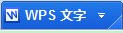 。
。
在选项后出现的下拉栏中选择“输出为PDF格式.” 。
。
然后出现一个如图1所示的对话框,通过浏览或输入指定的文件保存位置,按下OK按钮,即可导出文件。如果导出成功,将出现如图2所示的“导出完成”提示。如果选择打开文件,可以观看PDF格式的文档。如果不需要,可以选择关闭。(提示:请确保您的计算机有PDF阅读器,如Adobe Reader)。
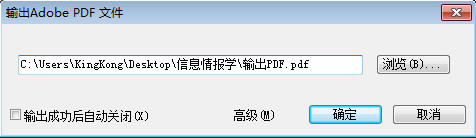
图1
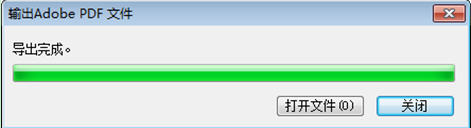
图2。
二、PDF高级选项。
如果要详细设置PDF,可以在输出前点击“高级(M)”按钮,会出现如图3所示的详细对话框。如果要关闭高级设置,请单击“常规(左)”按钮。
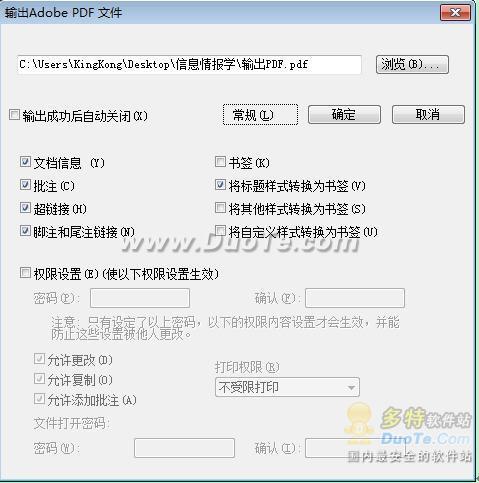
图3。
1.“注释(C)”、“超链接(H)”、“脚注和尾注链接(N)”的选项主要与注释信息有关,尤其是在学术文献中,如论文和专著。如有必要,有时您需要导出注释和脚注信息,在高级选项中选中它们,如果不需要导出,则取消选中它们。
2.书签是PDF文档快速跳转到相关信息的辅助功能,尤其是在长文档中。在新的WPS中,导出书签有三种方式,分别是标题样式、其他样式和自定义样式,其中标题样式转换最容易,但需要注意的是,文档中“标题”文本的格式应该设置为标题1、标题2和标题3。如果没有在PDF导出中设置书签,需要使用Adobe acrobat等专业软件进行设置。
三.权限设置。
勾选“权限设置(E)”,调整PDF文档的阅读权限。
第一步是设置密码。只有设置密码后权限才能生效,否则用户很容易更改权限。设置密码后,在“确认(f)”栏中重复输入密码并妥善保管。
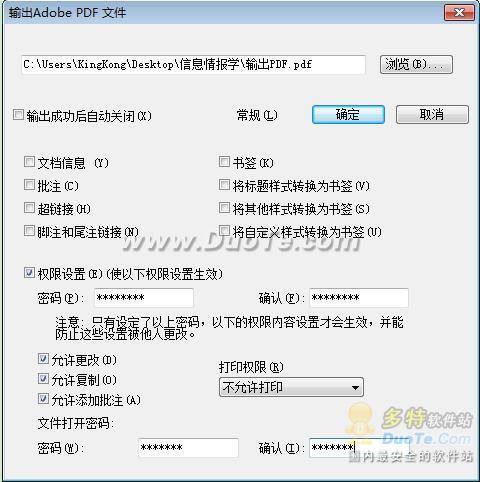
图4
第二,设置基本权限,即“允许更改(d)”(如果未选中,用户只能读取而不能更改文档)和“允许复制(d)”(如果未选中,用户只能读取而不能复制文档中的文本和图像)。但是,用户仍然可以通过文本识别软件进行识别),“允许注释(A)”(如果未选中,用户将无法在PDF阅读器中进行注释)。
第三步:设置打印权限。如图5所示,有三种设置:“不打印”、“低质量打印”和“无限制打印”。“不打印”和“无限打印”很容易理解。“低质量打印”主要是指文档中图片的打印分辨率会降低,从而影响打印效果,也就是所谓的图片不清晰。

图5
第四,设置文件打开密码,可以设置,也可以不设置。如果设置了打开密码,请注意“文件打开密码”不能与“权限设置密码”相同。如果相同,则不能导出。如果“文件打开密码设置”成功,当再次打开PDF文档时,如图6所示,需要输入密码。如果无法输入准确的密码,则无法打开PDF文档。
在具体使用中,尤其是在企业、学校等公共网络中,用户不仅想要分享,还只想要特定的人阅读。加密后的PDF文档可以先上传到公共FTP区,然后通过Email和短信的方式通知特定的人文件打开密码和存放位置,方便、快捷、保密地共享文件。
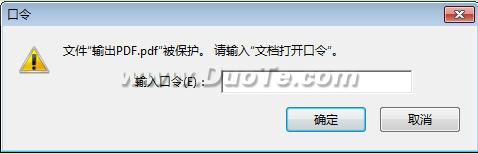
图6
版权声明:教程:WPS2012一键轻松输出PDF文件是由宝哥软件园云端程序自动收集整理而来。如果本文侵犯了你的权益,请联系本站底部QQ或者邮箱删除。

















